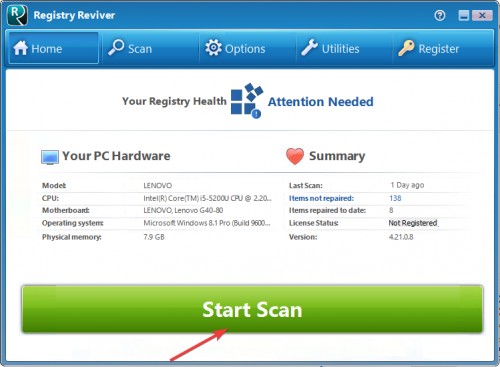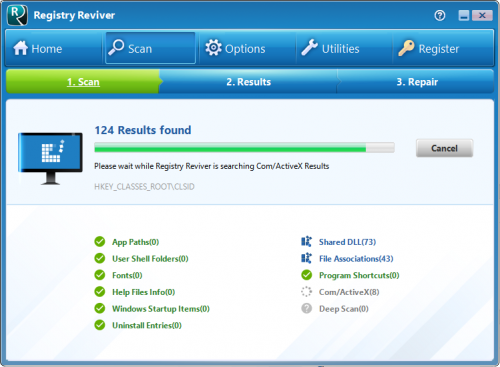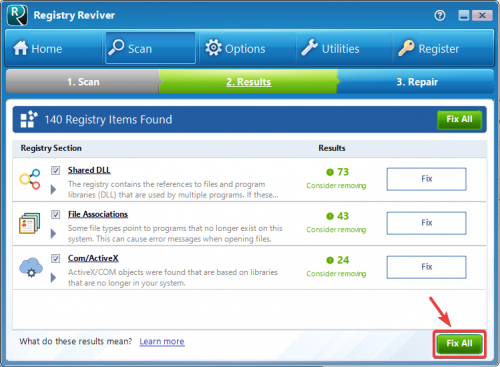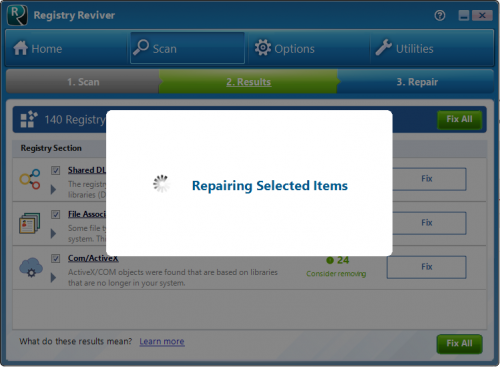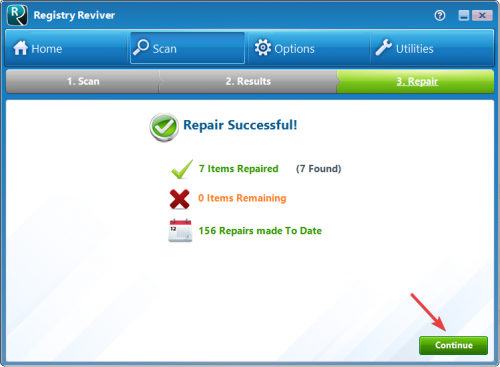Jak używać rejestru Reviver do skanowania w poszukiwaniu problemów i ich naprawy? (Przewodnik wizualny)How do I use Registry Reviver to scan for issues and repair them? (Visual Guide)
Poniższy krótki przewodnik pokazuje, jak można użyć Registry Reviver do znalezienia i naprawy problemów w 5 prostych krokach!
1. Uruchom program Registry Reviver i kliknij przycisk Rozpocznij skanowanie , aby rozpocząć skanowanie komputera
3. Przejrzyj wyniki skanowania i kliknij przycisk Napraw wszystko , aby naprawić wszystkie znalezione problemy
5. Po zakończeniu naprawy zobaczysz ostateczne wyniki, a stan komputera zmieni się na Doskonały.
To naprawdę takie proste!